9. カメラ設定
カメラ設定画面で、機体の稼働状況を確認したりカメラ設定を変更したりすることができます。使用するカメラを選択することで、加工開始と同時に録画を開始します。
エラーが発生した場合のみ、以下の2つの動画が自動でローカルPCに保存されます。
- 加工開始から終了までの動画
- エラー前後の40秒(エラー前30秒、エラー後10秒)を切り出した動画
保存された動画を確認し、エラー発生の要因特定に活用することができます。
なお、メール設定を行っている場合は、エラー前後の40秒を切り出した動画へのリンクがメールで通知されます。メールに記載されたリンクから動画を確認することもできます。
カメラ設定を変更するには、 をクリックします。
をクリックします。
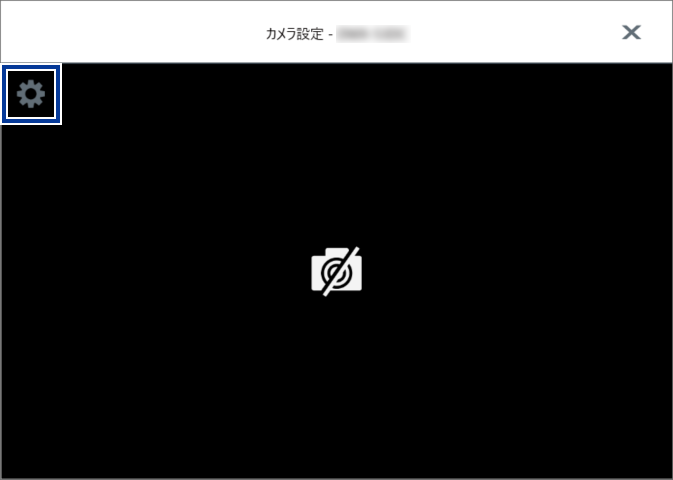
- カメラ
- PCに接続されているカメラをプルダウンで表示します。対象の機体に設置されたカメラを選択してください。
- 解像度
- カメラで選択したカメラの解像度を変更します。カメラ選択時には、選択したカメラで使用可能な解像度のうち、一番低い解像度が選択されています。 メモ 以下の解像度に対応しています。
- Width: 640~1280
- Height: 480~720
- 反転
- オンにすると、接続したカメラの映像の上下左右を反転することができます。
- 録画
-
- 保存容量
- スライダーを動かし、録画したデータを保存する容量を設定できます。設定した容量を超えると、録画したデータが古い順に削除されます。
- フォルダーを開く
- 録画したデータの保存先フォルダーを開きます。
- プレビュー画面
-
カメラで選択したカメラの映像を表示します。
図 1. 通常時 
図 2. エラー発生時 
- A:日時表示
- 撮影時、リアルタイムで日時が表示されます。
- B:エラーコード
- エラー発生時のみ、エラーコードが表示されます。
 をクリックすると、選択したカメラの接続を切断します。もう一度カメラを接続するときは、
をクリックすると、選択したカメラの接続を切断します。もう一度カメラを接続するときは、